PowerPoint:スライドを画像で保存したい

PowerPointでスライドや資料、提案書を作ることが多いですが、そのデータをメールや文書に添付して見せたいとき、仕上がりのイメージ・見栄えを相手に伝えたいときなどに、そのスライドを画像として保存できたら便利ですよね?
Question
PowerPointには、スライドを画像として保存できる機能があります。メールやSNS等に添付してイメージを伝えたい、または文書データに貼り付けてスライドを紹介したい、そのような時に便利なこの機能をご案内します。
Answer
-
PowerPointのファイルを開き、ファイルタブをクリックします。表示される左サイドバーのメニューから「名前をつけて保存」をクリックします。
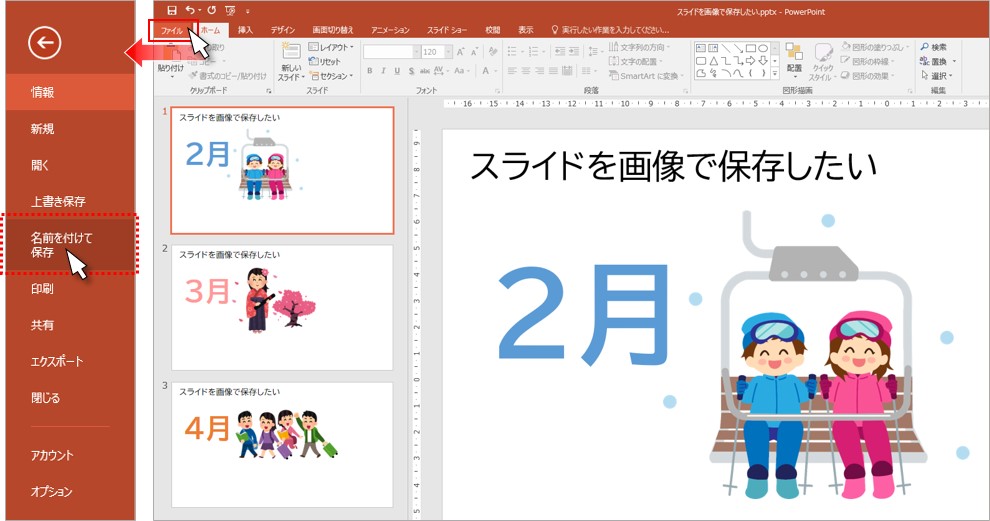
-
ファイル名・保存先を選択する画面が表示されるので、「ファイルの種類」のタブをクリックします。保存できるファイル形式の一覧が表示されます。赤枠で囲まれた項目が画像として保存できる形式です。よく使われる形式としてJPEGやPNGを選ぶのが一般的です。保存先とファイル名を指定し、最後に「保存」ボタンをクリックします。
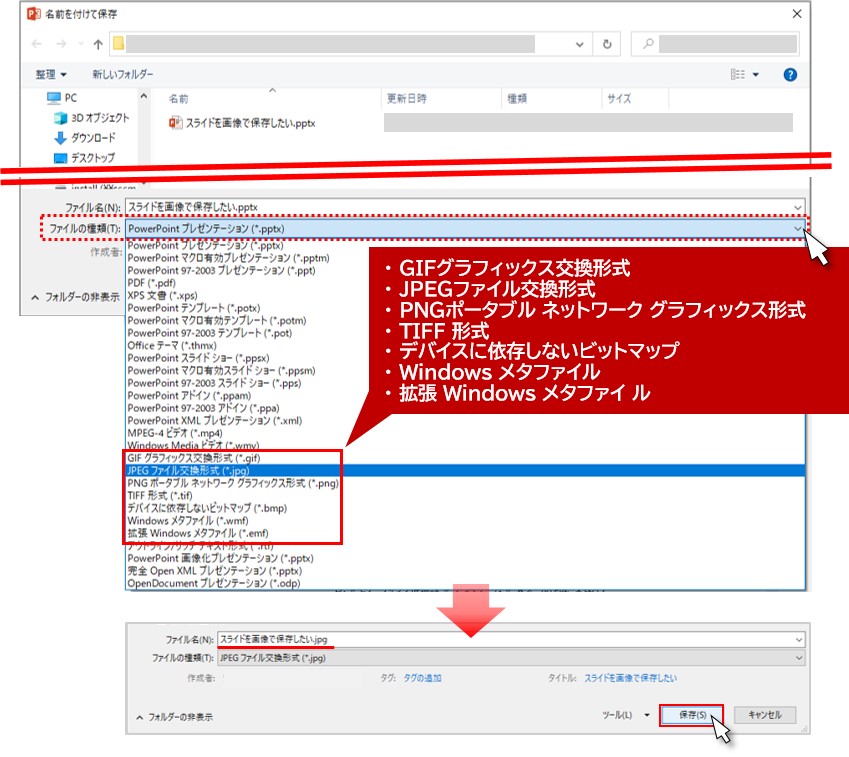
-
画像化する範囲を聞かれるので、「すべてのスライド」「このスライドのみ」のいずれかを選択します。ここでは「すべてのスライド」を選択します。
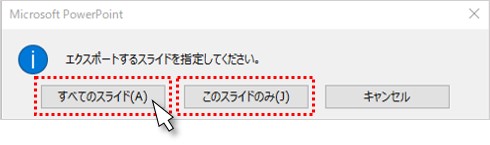
-
スライドと同名のフォルダが自動生成され、その中にPowerPointのファイルを画像として保存することができました。
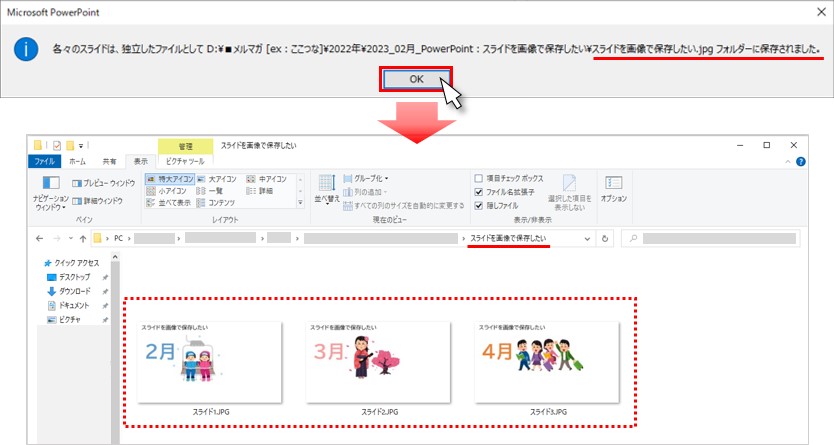
関連情報
-
 知ってトクする!なるほどオフィスのヒント集
知ってトクする!なるほどオフィスのヒント集思わず「なるほど」と唸るヒントがここに!ITをはじめ、快適なオフィスやインフラ環境構築のヒントをキヤノンシステムアンドサポートの持つノウハウと共にご提供します。
-
 チャレンジ!Excel
チャレンジ!Excel「入力が楽になるショートカットキー特集」「経年月日の表示方法」など、Excelの便利な使い方をご紹介します。
-
 パソコンなんでもQ&A
パソコンなんでもQ&AWindowsの操作からOfficeを活用するコツまで、幅広い情報をご紹介しています。
-
 複合機の便利な使い方
複合機の便利な使い方「白抜きでコピーする方法」「スキャンのお悩み解決」など、複合機の便利な使い方をわかりやすく解説します。
-
 コラム:会社の処方箋
コラム:会社の処方箋制度改正やセキュリティ・生産性向上など企業のDX推進に役立つビジネストレンド情報をわかりやすくお届けします。

